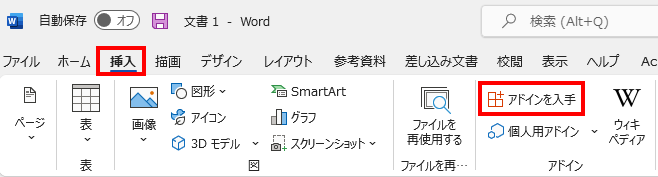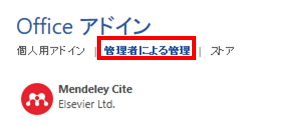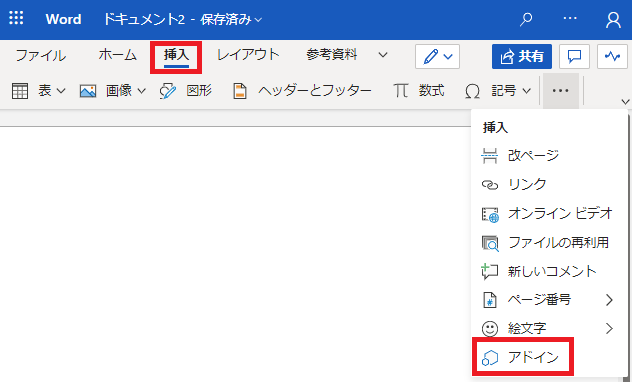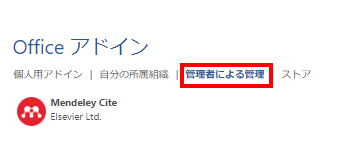Microsoft 365アドインプログラムについて
本ページから申請することでMicrosoft 365のアプリケーションに追加できる各種アドインを利用できます。
目次
- アドイン(拡張機能)
アドイン(拡張機能)について
Microsoft 365アドインは、Microsoft 365(Word, Excel, PowerPoint, Outlook等)の拡張機能を指します。
対象となるMicrosoft 365アドインは以下のウェブで確認することができます。
※研究室などでOffice2016、2019、2021などを利用されている場合は申請の必要はありません。
対象となるMicrosoft 365アドインは以下のウェブで確認することができます。
※研究室などでOffice2016、2019、2021などを利用されている場合は申請の必要はありません。
- 【Microsoft AppSource】
利用できるアドインの例:- Mendeley Cite
- MathType
アドイン(拡張機能)利用申請
【申請時の注意事項】
- アドインによっては、非承認となる場合があります。
- インストール後の各種アドインの使用方法については情報基盤センターではサポートを行っておりませんので、ご自身で解決してください。
- 申請方法
- 使用したい教職員および学生は、YNUメールアカウントにサインインした状態で以下のフォームから申請してください。申請後、アドインが使用可能となるまで1週間程度かかる場合があります。
アドインのインストール手順
こちらはアドインをインストールする手順の一例です。利用するアプリケーションによって異なります。
アドインの利用申請後、利用権限が付与された内容のメールが届いてから、アドインのインストールを実行してください。
例として、Word(デスクトップアプリ版/ブラウザ版)でアドイン「Mendeley Cite」をインストールする場合の手順を案内しています。
アドインの利用申請後、利用権限が付与された内容のメールが届いてから、アドインのインストールを実行してください。
例として、Word(デスクトップアプリ版/ブラウザ版)でアドイン「Mendeley Cite」をインストールする場合の手順を案内しています。